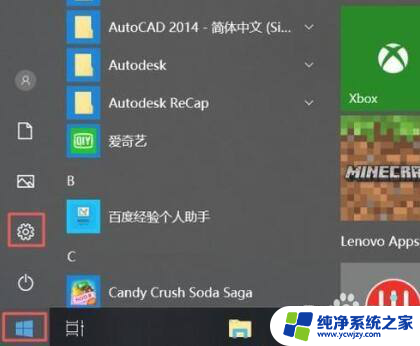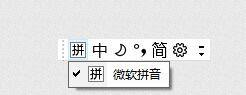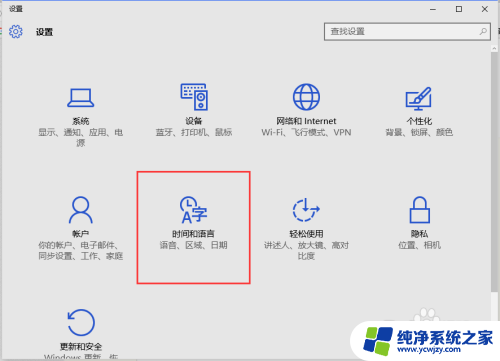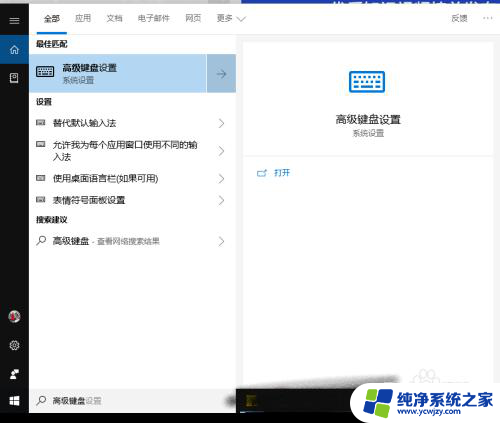win10英文输入法设置
更新时间:2024-04-26 08:50:37作者:jiang
在使用Win10系统时,设置英文输入法为默认是非常简单的,只需按照以下步骤操作即可:点击屏幕右下角的语言栏图标,选择语言首选项。接着点击输入法选项卡,并选择要设置为默认的英文输入法。点击选项按钮,然后选择设为默认。这样就完成了英文输入法设置为默认的步骤,让您在使用电脑时更加方便地输入英文内容。
具体方法:
1.
点击电脑桌面左下角的微软按钮,弹出的界面。点击设置。
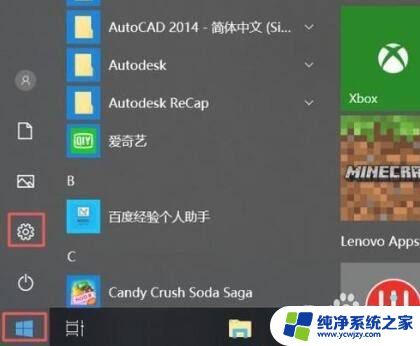
2.
弹出的界面。点击时间和语言。
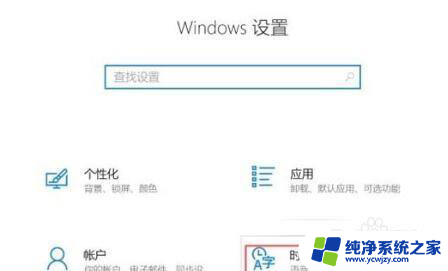
3.
之后点击区域和语言。
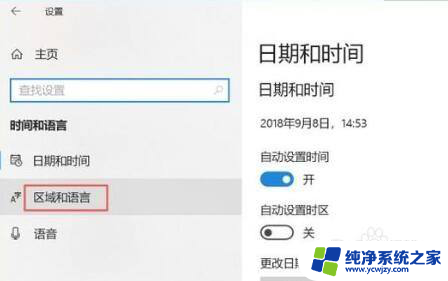
4.
之后点击中文,然后点击选项。
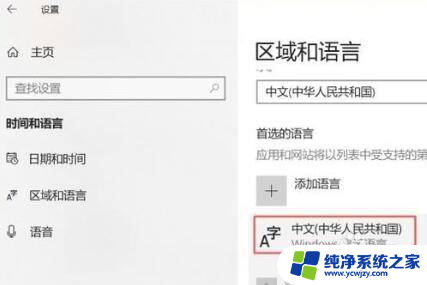
5.
之后点击微软拼音,然后点击选项。
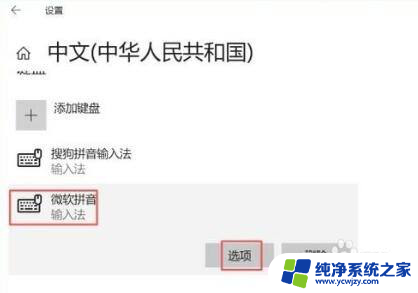
6.
然后点击常规。
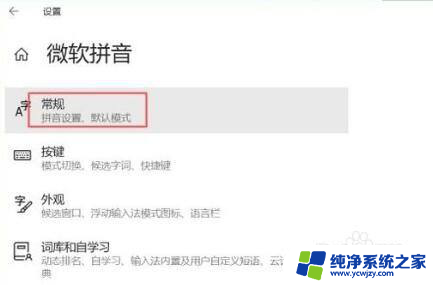
7.
然后点击选择输入法默认模式下面的选项,弹出的界面。点击英语设置就好了。
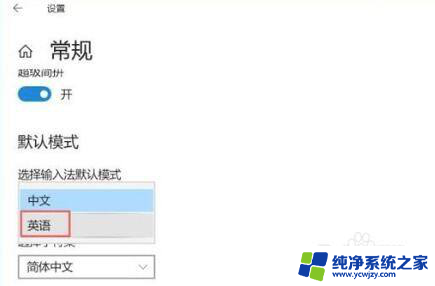
以上就是关于win10英文输入法设置的全部内容,如果有遇到相同问题的用户可以按照小编的方法来解决。